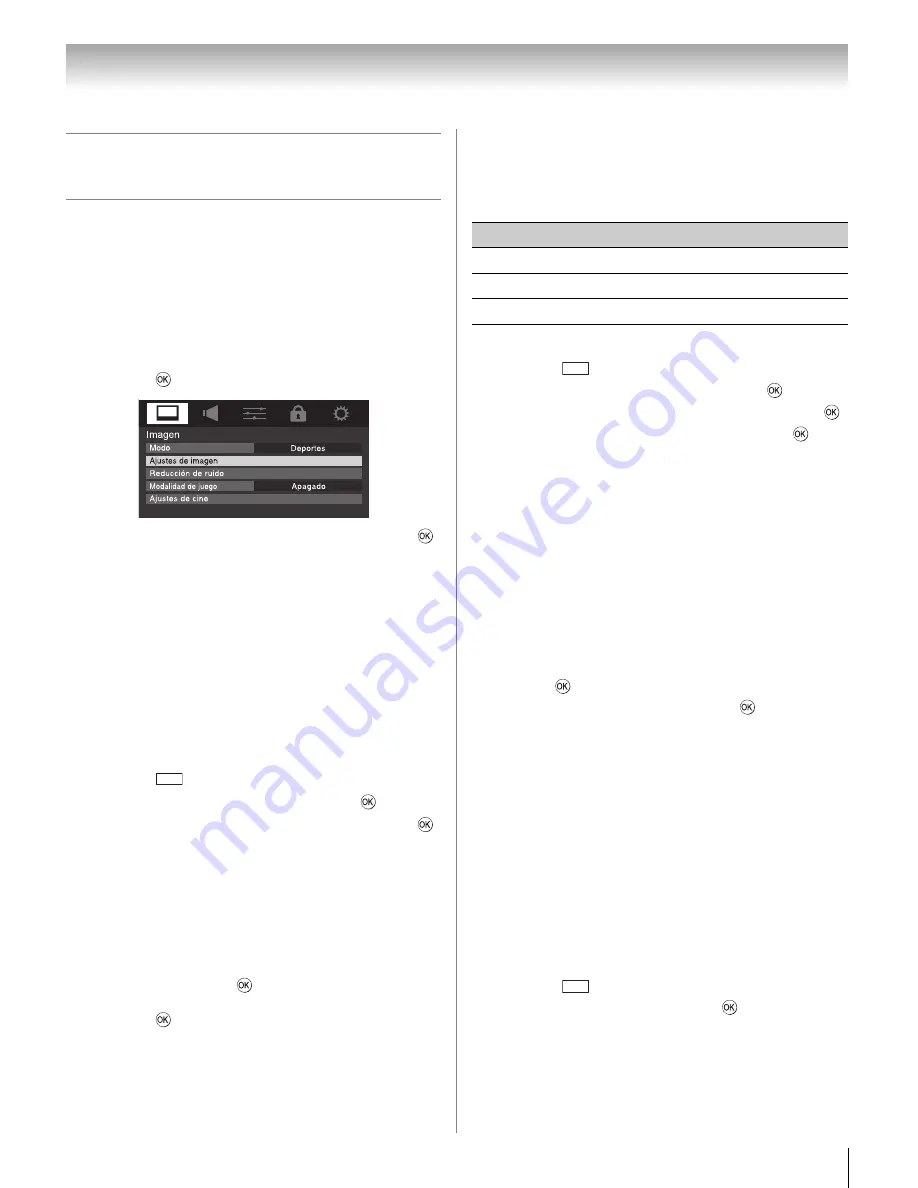
45
Capítulo 7: Utilización de las funciones avanzadas del televisor
Utilización de las funciones
avanzadas de parámetros de imagen
Utilización del contraste dinámico
Contraste dinámico detecta los cambios en la calidad de
imagen que afectan la apariencia de la configuración de
contraste y ajusta automáticamente el video.
Para seleccionar la opción Dynamic Contrast:
1
En el menú
Ima
g
en
, resalte
Ajustes
d
e ima
g
en
y
presione .
2
Resalte
Ajustes
d
e ima
g
en avanza
d
a
y presione
.
3
Presione
B
o
b
para seleccionar
Contraste
d
inámico
.
4
Presione
C
o
c
para seleccionar
Alto
,
Me
d
io
,
Bajo
o
Apa
g
a
d
o
.
Utilización de la función de gamma
estática
La función Gamma estático le permite ajustar los
niveles de negro de la imagen.
Para ajustar los parámetros del gamma estática:
1
Presione
y abra el menú
Ima
g
en
.
2
Resalte
Ajustes
d
e ima
g
en
y presione
.
3
Resalte
Ajustes
d
e ima
g
en avanza
d
a
y presione
.
•
Si el campo
Gamma estática
, presione
C
o
c
para
ajustar el gamma estático.
El rango de ajuste está dentro de los ±5 del centro.
•
Si el parámetro se desplazó en la dirección menos,
será reducido el detalle de los negros.
•
Si el parámetro se desplazó en la dirección más,
será aumentado el detalle de los negros.
4
Para guardar los nuevos parámetros, resalte
Terminar
y presione
. Para retornar a los valores
predeterminados de fábrica, resalte
Reiniciar
y
presione .
Nota:
Si usted selecciona uno de los modos de
imagen configurados en fábrica (
Deportes
,
Normal
,
Película
o
PC
) y luego modifica la configuración
estática del gamma, el modo de imagen cambiará
automáticamente a
Preferencia
.
Selección de la temperatura de color
Se puede modificar la calidad de la imagen seleccionando
entre tres temperaturas de color preseleccionadas (Frío,
Intermedio y Cálido), tal como se describe más abajo.
Para seleccionar la temperatura de color:
1
Presione
y abra el menú
Ima
g
en
.
2
Resalte
Ajustes
d
e ima
g
en
y presione
.
3
Resalte
Ajustes
d
e ima
g
en avanza
d
a
y presione
.
4
Resalte
Temperatura
d
e Color
y presione
.
5
En el campo
Temperatura
d
e Color
, presione
C
o
c
para seleccionar el modo que prefiera (
Fresco
,
Me
d
io
o
Cali
d
o
).
6
Presione
B
o
b
para seleccionar ya sea
Control
d
e
Azul
o
Control
d
e Ver
d
e
, y luego presione
C
or
c
para ajustar los parámetros.
•
Control de Azul:
c
torna la imagen azulada.
•
Control de Verde:
c
torna la imagen verdosa.
Nota:
Los parámetros del
Control de Azul
y de
Control
de Verde
están vinculados con los parámetros de la
Temperatura de Color
y variarán según sea el
parámetro que se seleccione en el paso 5 anterior.
7
Para guardar los nuevos parámetros, resalte
Terminar
y
presione
. Para retornar a los valores predeterminados
de fábrica, resalte
Reiniciar
y presione
.
Nota:
Si selecciona uno de los modos de imagen
configurados en fábrica (
Deportes
,
Normal
,
Película
o
PC
)
y luego modifica el modo de temperatura de color, el modo
de imagen cambiará automáticamente a
Preferencia
.
Utilización de la reducción del ruido
digital CableClear
®
La función CableClear
®
de reducción de ruido digital le
permite disminuir la interferencia visible en la imagen de
su televisor. Esto pueden ser útil cuando se recibe una
emisión con una señal débil (especialmente un canal de
cable) o se reproduce un casete o disco de video ruidosos.
Para modificar los parámetros de CableClear:
1
Presione
abra el menú
Ima
g
en
, resalte
Re
d
ucción
d
e rui
d
o
y presione
.
2
En el campo CableClear seleccione su configuración
deseada.
Nota:
•
Si la entrada en curso es
ANT/CABLE
,
VÍDEO
, el
menú exhibirá el texto "CableClear". Las selecciones
disponibles son
Apagado
,
Bajo
,
Medio
y
Alto
.
MENU
Modo
Calidad de la imagen
Fresco
azulado
Medio
neutro
Cálido
rojizo
MENU
MENU
(continuació






























